Apple je pred kratkim izdal OS X 10.8.3 skupaj z varnostnimi posodobitvami za prejšnje različice OS X, in čeprav so posodobitve pravilno delovale za veliko večino uporabnikov, so nekateri poročali, da imajo težave, da nekateri programi, kot so Preview in TextEdit, ne bodo teči. Ko je program odprt, sistem v nekaterih primerih uporabnike pozove, da preverijo pristnost in popravijo uporabniško knjižnico, vendar po tem, ko se program konča, se po nekaj sekundah prekine po odbijanju v OS X Dock. V drugih primerih lahko program preprosto sesuje in ustvari poročilo o napaki.

Oba programa TextEdit in Preview sta v operacijskem sistemu X OS preoblikovani programi, kar pomeni, da jih sistem izolira in veliko njihovih virov iz skupnih področij, do katerih lahko dostopajo drugi programi. Pri vseh programih, ki so nameščeni v pesku, ti viri obstajajo kot zrcalo v imeniku knjižnice uporabnika v mapi z imenom "Kontejnerji"; če pa je ta mapa iz nekega razloga postala nedostopna, se program morda ne bo pravilno zagnal ali pa bo lahko shranil datoteke ali kako drugače zagnal.
Če se to zgodi, vas sistem lahko pozove, da poskusite popraviti vsebnik v knjižnici, če pa to ne uspe, lahko nekaj stvari storite, da odpravite napako in program ponovno zaženete.
Najprej poskusite popraviti dovoljenja v domačem imeniku uporabnika. Nekateri, ki so doživeli to težavo, so neuspešno poskusili popraviti dovoljenja na zagonskem disku s pripomočkom Disk Utility, vendar se to ukvarja le z globalnimi viri, kot so sistemska mapa in nekatere nameščene aplikacije, ne pa tudi uporabniške datoteke.

Če želite popraviti dovoljenja domače mape uporabnika, znova zaženite sistem, medtem ko držite Command-R, da naložite particijo za obnovitev OS X. Po izbiri jezika izberite Terminal iz menija Utilities in vnesite ukaz "resetpassword" (vse eno besedo), da odprete geslo in orodje za upravljanje računa. Tukaj izberite svoj zagonski disk in v spustnem meniju izberite svoj uporabniški račun. Nato v razdelku za ponastavitev dovoljenj domače mape in ACL kliknite gumb Ponastavi.
Ko to storite, zaprite pripomoček in znova zaženite sistem, da preverite, ali se bodo programi pravilno izvajali.
Če boste še naprej videli težave, je naslednji korak čiščenje map v vsebniku za vsako težavno aplikacijo. To storite tako, da v iskalniku odprete meni Pojdi in držite tipko možnosti, da prikažete možnost Knjižnica. Izberite to možnost, da odprete mapo knjižnice uporabnikov, nato pa odprite mapo Kontejnerji. Tukaj boste videli seznam map za vsako aplikacijo, v kateri je vsaka pesem označena, odvisno od domene programa, na primer "com.apple.Preview" za aplikacijo Predogled.

Medtem ko boste izbrisali mapo z vsebino za vsak program, jo boste morali ponovno ustvariti, vsebnik pa bo morda vseboval nekatere potrebne informacije, kot so neshranjeni dokumenti in nastavitve, zato najprej ne izbrišite mape neposredno. Namesto tega ga premaknite na namizje ali na drugo varno mesto zunaj mape Containers in nato zaženite ustrezen program.
Če se program pravilno zažene, vendar ste odkrili, da manjka samodejno shranjeni dokument ali dva, na katerih delate, potem bi lahko našli dokument tako, da odprete stari vsebnik in v njem poiščete datoteke, ki jih potrebujete. Struktura datoteke v vsebniku mora odražati vašo domačo mapo: mora vsebovati mape, kot so »Dokumenti«, »Filmi« in »Glasba« ali vsaj vzdevki, ki vodijo do njih.
Na ta način odstranite mape z vsebniki za vse problematične programe in lahko premostite opozorilo, ki vas pozove, da popravite knjižnico vsakič, ko se program zažene.


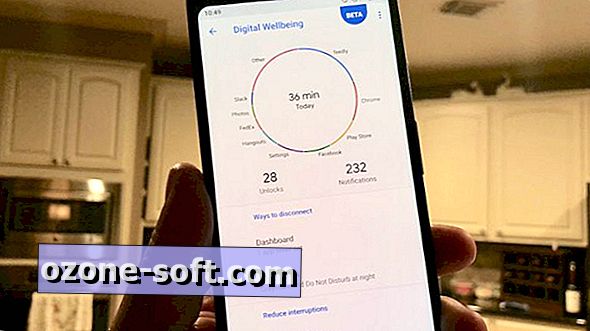


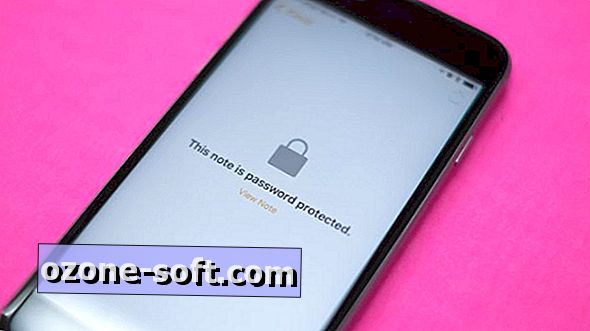







Pustite Komentar